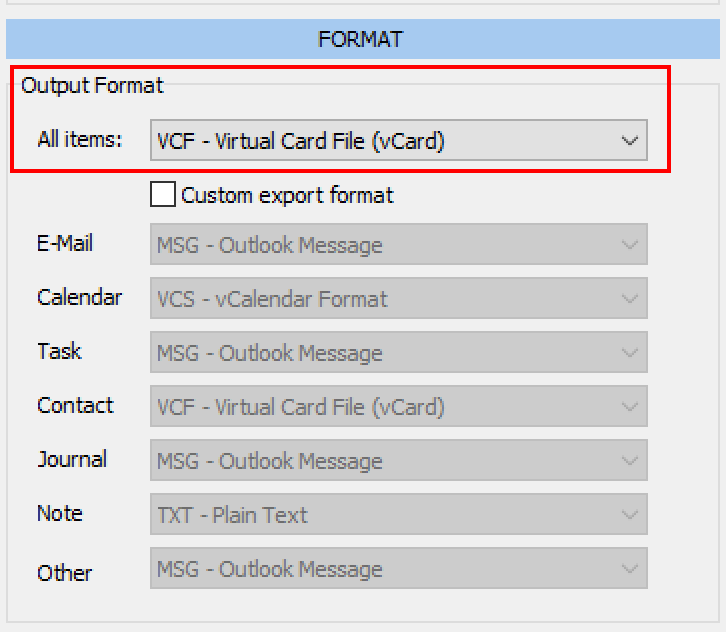هناك عدة طرق لاستخراج جهات الاتصال من Outlook. إنه طلب بحث شائع, لأن المستخدمين أحرار في التبديل بين أنظمة البريد. قد تكون هذه الخطوة مدفوعة بتغيير معايير الشركات. في حالات أخرى, فشل عميل البريد في تلبية احتياجات المستخدم. مهما كان السبب, نقل جهات الاتصال مهمة منفصلة, ويتطلب اهتماما خاصا.
كيفية تصدير جهات اتصال Outlook إلى vCard
وبالتالي, كيف ينبغي التعامل معها? يخزن نظام Outlook جهات الاتصال في الملكية الخاصة به vCard (*.vcf) شكل. يستخدم المستخدمون الذين يحتاجون إلى الترحيل أدوات مساعدة مخصصة لتسريع العملية. ستبحث هذه المقالة في أكثر الطرق فعالية تصدير vCard عبر أدوات استخراج البيانات.
تتيح هذه الأداة المساعدة النقل السريع للبيانات بين بيئات البريد المختلفة. على سبيل المثال, قد يتم نقل جهات الاتصال المخزنة في Outlook إلى المرافق المستندة إلى Mac - دفتر العناوين أو Outlook. بمجرد تنزيل الأداة وتثبيتها, اختر إحدى الطرق أدناه. بمساعدة آلية, الهجرة هي قطعة من الكعكة!
Outlook Export vCard
إذا كنت ترغب في صقل النتيجة, هنا هي أفضل طريقة للقيام بذلك. ينتج عن الإجراء إنشاء عدة ملفات, بدلاً من مصدر بيانات واحد. اخرج من عميل البريد واتبع هذه الخطوات.
* - يحول الإصدار غير المسجل عددًا محدودًا من الرسائل- جولة استخراج البيانات كيت الذي يتوافق مع شاهدة إصدار Outlook الخاص بك..
- في المربع شكل اختيار المجموعة “VCF – ملف البطاقة الافتراضية (vCard)” كتنسيق إخراج للتصدير.
- انقر توقعات في القائمة العلوية إذا كنت ترغب في تصدير جهات الاتصال من ملف تعريف Outlook أو انقر فوق الزر ملف PST لاستخدام ملف PST كمصدر.
- تحديد الدليل الهدف حيث يجب حفظ جهات اتصال Outlook.
- إذا قمت بتصدير جهات اتصال من ملف تعريف Outlook, ستطلب منك الأداة تحديد ملف التعريف الذي تريد استخدامه.
- في مربع الحوار التالي سيطلب منك البرنامج تحديد المجلد المصدر, عليك ان تختار جهات الاتصال مجلد هنا وانقر فعله.
الآن, عند زيارة دليل الوجهة, سترى مجموعة من ملفات * .vcf.
Exporting as solid Contact File

مستخدمي 2007 الإصدار (أو أي إصدار أقدم) تحتاج إلى بعض الإجراءات البسيطة. قم بتشغيل Outlook وحدد جهات الاتصال المراد حفظها, الوصول إلى القائمة الملف واستخدم حفظ ك… بند. يوفر العديد من الخيارات للتصدير. تحديد “الظاهري الاتصال الملف” والانتهاء من “تصدير جهات الاتصال”. وبهذا ينتهي تصدير vCard من Outlook. سهل مثل 1-2-3!
في أي إصدار لاحق, there is no way to do so in Microsoft Outlook as it offer “text only” الإصدار. But there is a workaround… استخدام القائمة الملف > حفظ باسم to save each individual contact into a .VCF file, أو use automatic tool to export all Outlook contacts. then concatenate these files into one using the command line COPY *.vcf common.vcf . The command should be executed in the same directory where .VCF files are located.
استيراد جهات الاتصال بتنسيق VCF
بمجرد أن يتم استخراج جهات الاتصال بأمان, حان الوقت لنقلهم. يعتمد المكان الذي تنتقل إليه من هنا على نظام الوجهة. لنقل الملفات ماديًا بين الأجهزة المختلفة, من الأنسب استخدام محرك أقراص USB.
استيراد vCard على نظامي التشغيل Windows و Mac OS
استيراد جهات الاتصال إلى Mac Address Book أو Windows هو أسهل الحالات. ما عليك القيام به هو تحديد كل منهم (يعني ملفات vcf) واسحبها إلى دفتر العناوين.
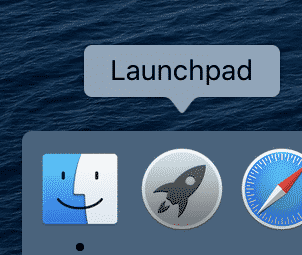
- قم بتشغيل Launchpad.
- انقر فوق جهات الاتصال لتشغيل التطبيق المناسب.
- حدد جميع ملفات VCF واسحبها إلى تطبيق جهات الاتصال.
- هذا هو, تم استيراد جهات الاتصال.
لحاشية, الإجراء ليس أكثر تعقيدًا.
استيراد Microsoft Outlook vCard إلى Entourage
- في نظام المقصد, انقر على “دليل العناوين” زر.
- قم بتمييز جميع ملفات vCard للاستيراد.
- انقل الملفات إلى اللوحة اليمنى أعلى النافذة. يتم ذلك عن طريق السحب والإفلات البسيط.
Outlook المستند إلى Mac (2011 طبعة)
- قم بتشغيل عميل البريد وتوجه إلى قسم جهات الاتصال الخاص به. ستنبثق نافذة مخصصة.
- انقر في اللوحة المركزية أو اليمنى العلوية. هذا يعتمد على التكوين.
- قم بتمييز ملفات vCard للترحيل.
- انقلهم إلى اللوحة المذكورة في الخطوة السابقة. يتم ذلك عن طريق السحب والإفلات.
التعامل مع الأخطاء: دفتر عناوين الأسد
يمكن اتباع الخطوات المذكورة أعلاه لنقل الملفات إلى Lion Address Book على OS X. ومع ذلك, قد ترى إشعار خطأ. سيُعلمك هذا بمشكلات الاستيراد التي تؤدي إلى نقل جزئي, واقتراح خطوات لعلاج الخلل.
في هذه الحالة, من الأفضل تقسيم بيانات جهات الاتصال إلى ملفات VCF منفصلة (أنظر فوق). انقلها إلى مجلد سطح مكتب تم إنشاؤه حديثًا على جهاز Mac. القادم, افتح دفتر العناوين الخاص بك في عرض المجموعة. يتم استدعاء الوضع عبر “رأي” - “مجموعات”.
الآن, اختر مجموعة الوجهة (سوف تتلقى ملفات Outlook الخاصة بك). القادم, حدد الملفات في مجلد سطح المكتب المذكور. يمكنك الآن نقلها إلى دفتر العناوين (اللوحة الموجودة على الجانب الأيمن).
المزيد من الخيارات
بدون أدوات آلية, غالبًا ما يكون استيراد جهات الاتصال معيبًا. لماذا تخاطر بفقدان بياناتك عندما يكون هناك حل مخصص? الأداة المذكورة المذكورة لها أكثر من غرض واحد. بصرف النظر عن تسهيل نقل جهات الاتصال, يتعامل مع استيراد رسائل البريد الإلكتروني والتقويم. وعلاوة على ذلك. *.vcf ليس تنسيق الإخراج الوحيد. اذا كان ضروري, يمكنك حزم مراسلاتك في ملف txt. أو مستند pdf. تتضمن التنسيقات المقبولة الأخرى msg, قائمة الأدوية الأساسية, لغة البرمجة, و MBOX.
- Read how to Import vCard Files to Outlook
- كيفية استيراد جهات اتصال البريد الحية إلى Outlook
- Importing vCard Files to Outlook